Одной из самых распространенных проблем, с которыми могут столкнуться пользователи WordPress, является известная ошибка «Белый экран смерти» или White Screen of Death (WSOD). Эта ошибка возникает, когда при входе в панель управления или просмотре веб-сайта отображается только пустая белая страница, и никаких сообщений об ошибках не видно. Это может быть неприятно для любого администратора веб-сайта, поскольку сайт становится недоступным без предварительного предупреждения. В этой статье мы рассмотрим пошаговые методы устранения ошибки белого экрана WordPress.
Что вызывает ошибку белого экрана WordPress?
Ошибка WSOD обычно вызвана одним из следующих факторов:
- Неисправный плагин или тема – одной из самых распространенных причин является несовместимость или ошибка кодирования в активном плагине или теме.
- Недостаток памяти PHP – ограничение ресурсов хостинга, особенно памяти PHP, может привести к неполной загрузке сайта.
- Ошибка в коде PHP – если вы недавно вносили изменения в код темы или файл functions.php, ошибка в нем может вызвать появление белого экрана.
Первый шаг: Проверка плагинов и тем
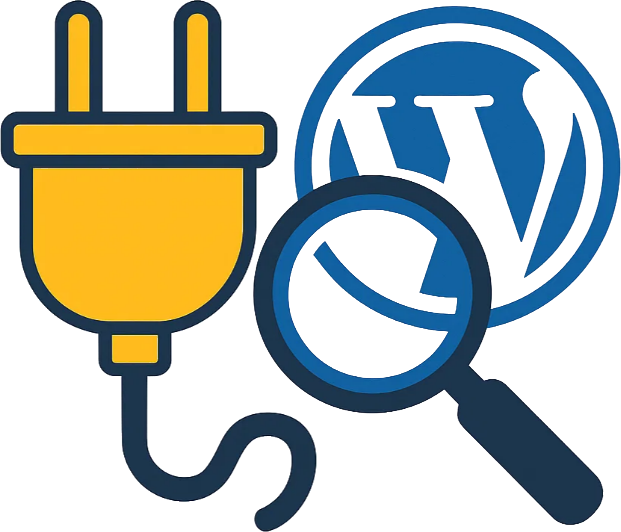
Первым шагом для устранения этой ошибки является проверка активных плагинов и тем. Для этого:
- Используя File Manager в панели управления хостингом или FTP, перейдите в директорию
wp-content/plugins. - Временно переименуйте папку
plugins(например, вplugins-old), чтобы отключить все плагины. - Проверьте сайт; если белый экран исчез, проблема в одном из плагинов.
- Чтобы определить неисправный плагин, верните папке исходное имя и активируйте каждый плагин по одному.
Если проблема не в плагине, повторите те же шаги для активной темы, расположенной по пути wp-content/themes.
Шаг 2: Увеличение лимита памяти PHP
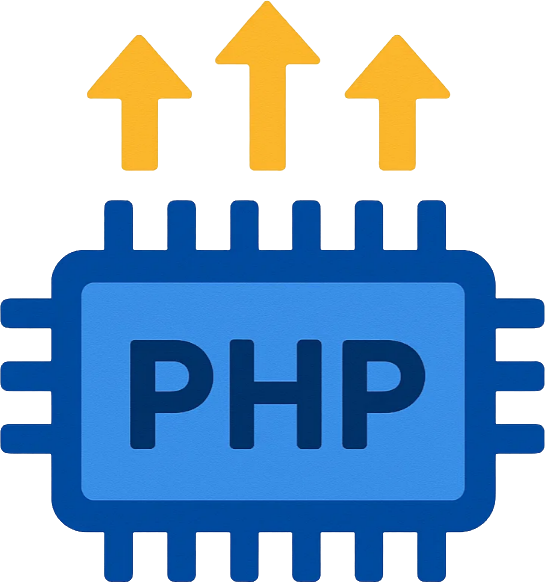
Если проблема все еще не решена, скорее всего, у вас недостаточно памяти PHP. Чтобы это исправить:
- Используя File Manager, откройте файл
wp-config.php. - Добавьте следующий код перед строкой
/* That's all, stop editing! */:
define('WP_MEMORY_LIMIT', '256M');
- Сохраните файл и перезагрузите сайт.
Если у вас нет достаточных прав для редактирования файла, вы можете обратиться в службу поддержки вашего хостинга с просьбой увеличить лимит памяти.
Шаг 3: Включение режима отладки (Debug Mode)
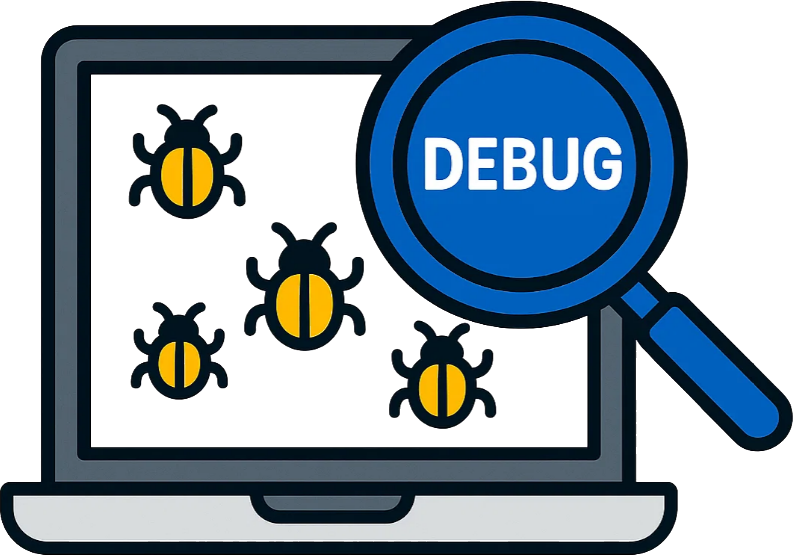
WordPress имеет возможность отображения ошибок в фоновом режиме. Чтобы включить режим отладки:
- Откройте файл
wp-config.php. - Найдите следующий код и измените его значение с false на true:
define('WP_DEBUG', true);
- Теперь, после перезагрузки сайта, ошибки PHP будут отображаться, и вы сможете определить основную причину белого экрана.
- После устранения проблемы снова отключите режим отладки, чтобы ошибки не отображались для пользователей.
Шаг четвертый: Очистка кэша и проверка кэширующих плагинов
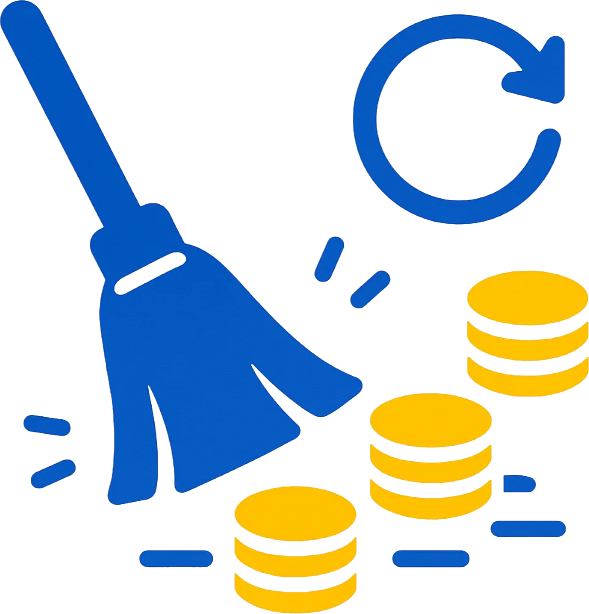
Плагины, такие как WP Super Cache или W3 Total Cache, иногда хранят устаревшие кэш-файлы, что может приводить к ошибкам. Чтобы решить эту проблему:
- Очистите кэш плагина в его настройках.
- Если у вас нет доступа к административной панели WordPress, удалите папку кэша по пути
wp-content/cache. - Очистите кэш вашего браузера и повторно проверьте сайт.
Шаг пятый: Проверка прав доступа к файлам и ошибок сервера

Иногда проблема связана с правами доступа к файлам (File Permissions) или настройками сервера. Убедитесь, что:
- Права доступа к файлам установлены на 644, а к папкам – на 755.
- В панели управления хостингом проверьте файл error_log, чтобы выявить возможные ошибки.
Шаг шестой: Восстановление основных файлов WordPress
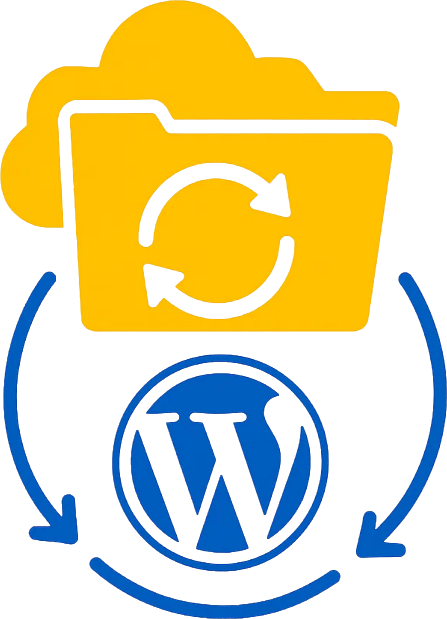
Если ни один из вышеперечисленных шагов не помог, возможно, повреждены основные файлы WordPress. Для устранения этой проблемы:
- Скачайте последнюю версию с официального сайта WordPress.
- Удалите файлы из папок
wp-adminиwp-includesи повторно загрузите их из новой версии. - Оставьте файлы в папке
wp-contentбез изменений, чтобы не удалить информацию о теме и плагинах.
Ошибка белого экрана WordPress может показаться пугающей на первый взгляд, но обычно ее можно устранить несколькими простыми действиями. От отключения плагинов до увеличения лимита памяти PHP и включения режима отладки – все эти методы помогут вам определить основную причину проблемы и снова активировать ваш сайт.
Всегда рекомендуется делать полную резервную копию вашего сайта перед внесением каких-либо изменений. Кроме того, выбор подходящего хостинга для WordPress может свести к минимуму вероятность возникновения подобных проблем.
«`html «`